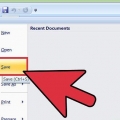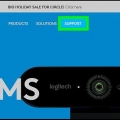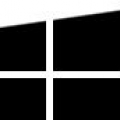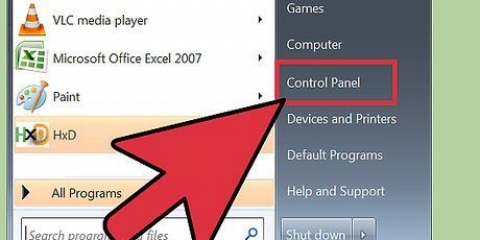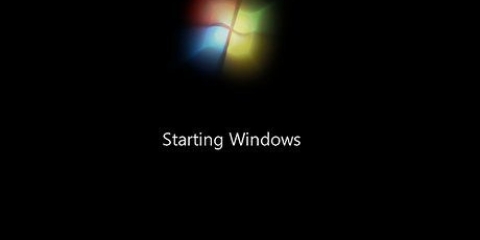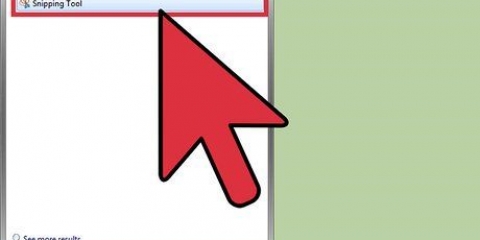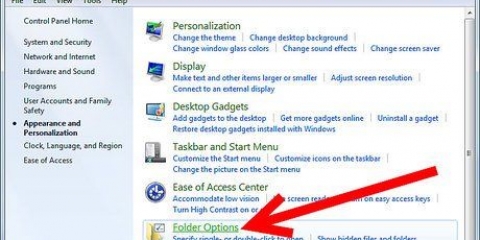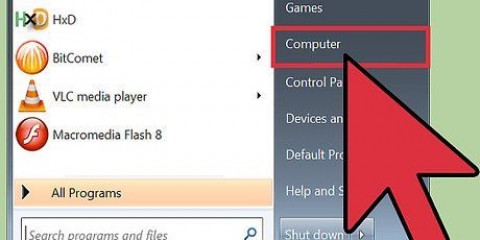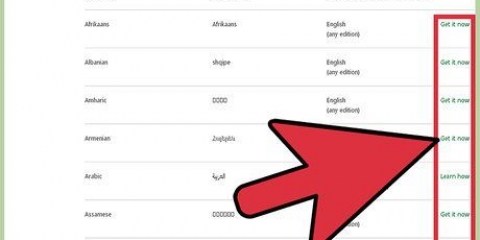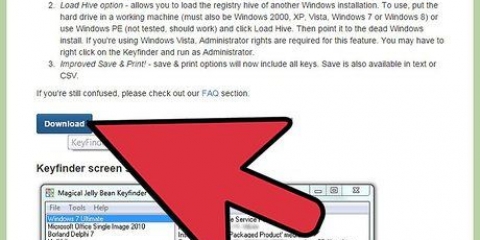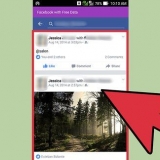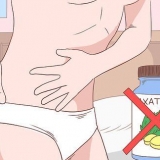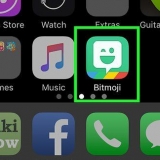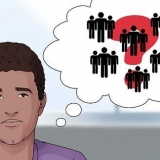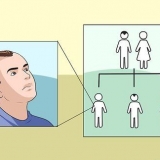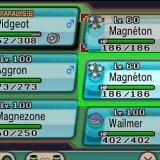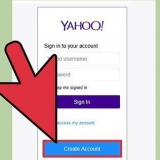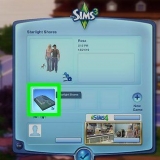Cliquez sur l`onglet "Supplémentaire". Cliquez ci-dessous "vérification des erreurs" au "Vérifie maintenant". Entrez le mot de passe ou la confirmation lorsque vous êtes invité à saisir le mot de passe administrateur ou la confirmation.
Un ordinateur de bureau a besoin d`au moins une carte mère, un disque dur, une alimentation, de la RAM et un clavier. Connectez votre écran directement à la sortie moniteur de votre carte mère (si présente) afin de pouvoir retirer la carte graphique. Vous pouvez également supprimer tout le reste lors du diagnostic. Si l`ordinateur fonctionne sans problème après avoir retiré des composants, il est important d`ajouter les composants un par un et de voir si le problème revient. De cette façon, vous pouvez découvrir quel composant est à l`origine des problèmes. Cette méthode ne fonctionne pas sur les portables, car là-bas il est beaucoup plus difficile (voire impossible) de retirer les différents composants.
Ouvert "Propriétés du système". Appuyez simultanément sur la touche Windows et la touche Pause de votre clavier (fonctionne sur toutes les versions de Windows) pour ouvrir les propriétés système. Cliquez sur l`onglet "Avancée". Les utilisateurs de Windows XP sont déjà dans les propriétés système avancées. Cliquez ci-dessous "Paramètres de démarrage et de récupération" au "Réglages" (ou sur "Paramètres de démarrage et de récupération"). Cochez la case à côté de "Redémarrer l`ordinateur automatiquement" désactivé. cliquer sur "Appliquer" pour enregistrer les modifications. La prochaine fois qu`un écran bleu apparaît, vous pourrez voir le message d`erreur jusqu`à ce que vous redémarriez manuellement le système. 
« Le problème semble être causé par le fichier suivant : » Notez quel fichier est mentionné après cette phrase, ainsi que le message d`erreur en dessous. « STOP : » Copiez le premier code après le message STOP.



Ouvrir le gestionnaire de périphériques. Cliquez successivement sur Démarrer > Panneau de commande > Système et sécurité, puis sous "Système" au "Gestionnaire de périphériques". Sous Windows 8, appuyez sur la touche Windows + X et sélectionnez "Gestionnaire de périphériques". Double-cliquez sur la catégorie contenant le pilote de périphérique, puis double-cliquez sur le nom du périphérique que vous souhaitez restaurer vers une version précédente du pilote. Cliquez sur l`onglet "Chauffeur" puis cliquez sur "Pilote précédent". Continuez à utiliser l`ordinateur comme d`habitude. Une fois que vous avez restauré le pilote, vous pouvez commencer à utiliser votre ordinateur normalement. Ne pas mettre à jour le pilote jusqu`à ce qu`une nouvelle version soit publiée.
Ouvrir la restauration du système. taper "Récupération du système" dans le champ de recherche du menu démarrer. Ouvrez le programme et sélectionnez une date sur le calendrier avant le début des problèmes. Cela annulera toutes les mises à jour et tous les paramètres à partir de cette date. Utilisez ceci pour déterminer si une mise à jour de Windows est à l`origine des problèmes.



Si le test RAM montre qu`il y a un problème avec la mémoire de travail, vous devrez remplacer votre RAM dès que possible. Si des erreurs de disque dur surviennent, sauvegardez le disque et installez un nouveau disque dur. Dans ce cas, vous devrez réinstaller Windows sur votre nouveau lecteur. Remplacer une carte graphique coûte souvent très cher. Dans la plupart des ordinateurs portables, il est presque impossible de remplacer la carte graphique. Dans un ordinateur de bureau, vous pouvez ouvrir le boîtier et remplacer l`ancienne carte graphique par une nouvelle.
Comment réparer les erreurs d'arrêt (écran bleu) dans windows
Teneur
Un écran bleu sous Windows, alias une "erreur d`arrêt", peut être assez frustrant. Ça ne s`appelle pas "Blue Screen of Death" pour rien en anglais. Le message d`erreur ne vous aide généralement pas et l`écran bleu semble frapper à des moments aléatoires. Dans cet article, nous vous en dirons plus sur l`écran bleu, comment diagnostiquer le problème et comment corriger les erreurs.
Pas
Méthode 1 sur 3: Diagnostic du problème

1. Vérifiez si vous avez changé quelque chose récemment. La cause la plus fréquente de l`écran bleu est une modification récente des paramètres de votre ordinateur ou de votre matériel. Il est souvent lié à l`installation ou à la mise à jour de nouveaux pilotes. Les pilotes sont des logiciels qui permettent la communication entre le matériel et Windows.
- Un nombre infini de configurations matérielles est possible, les pilotes ne peuvent donc pas être testés sur toutes les configurations possibles. Par conséquent, l`installation ou la mise à jour d`un pilote peut provoquer une erreur critique.

2. Vérifiez le matériel interne de l`ordinateur. Parfois, une mauvaise connexion à l`intérieur de l`ordinateur provoque l`écran bleu. Ouvrez l`ordinateur pour vous assurer que tous les câbles et cartes sont sécurisés.
C`est un peu plus difficile avec les ordinateurs portables. Au moins, vous pouvez vérifier si le disque dur et la RAM sont correctement connectés et bloqués. Utilisez un petit tournevis cruciforme pour dévisser le boîtier de l`ordinateur portable. Appuyez fermement sur les différents composants.

3. Vérifier la température de l`ordinateur. La surchauffe peut entraîner une défaillance matérielle. La carte graphique et le processeur sont les candidats les plus susceptibles de surchauffer.
Vous pouvez vérifier les températures des différents composants depuis le menu du BIOS, ou avec un logiciel de Windows.

4. Tester la mémoire de travail. Un problème avec la mémoire de travail, ou RAM, est une cause fréquente d`écran bleu. S`il y a un problème avec la mémoire de travail, le système devient instable. Vous pouvez tester votre RAM avec un programme appelé "memtest86". Ce programme est disponible en ligne gratuitement, vous pouvez l`exécuter en le gravant sur un disque de démarrage (CD).
Redémarrez votre ordinateur et laissez le logiciel démarrer. Si tout se passe bien, Memtest exécutera automatiquement des tests de RAM. Cela peut prendre quelques minutes. Les meilleurs résultats sont obtenus en effectuant les tests un certain nombre de fois. Memtest continuera à tester jusqu`à ce que vous l`arrêtiez manuellement.

5. Testez votre disque dur. Utilisez la fonction "chkdsk" de votre disque dur pour rechercher les erreurs et résoudre les problèmes potentiels. Vous démarrez chkdsk par "ordinateur"/"Cet ordinateur" et faites un clic droit sur le lecteur que vous souhaitez vérifier. Sélectionner "caractéristiques".

6. Désactiver tous les composants inutiles. Une façon de déterminer ce qui pourrait se passer consiste à supprimer tout ce qui n`est pas essentiel au fonctionnement de l`ordinateur. Si cela efface l`erreur, vous savez que le problème vient de l`un des composants supprimés.
Méthode 2 sur 3: Analyse du rapport

1. Configurer l`ordinateur pour qu`il ne redémarre pas avec un écran bleu. Souvent, le paramètre par défaut est qu`un ordinateur redémarre sur un écran bleu, ne vous laissant pas le temps d`analyser le message d`erreur. Réglez l`ordinateur pour qu`il s`arrête en cas d`écran bleu afin de pouvoir copier les informations nécessaires.

2. Attendez que le problème réapparaisse. Si l`écran bleu réapparaît, veuillez copier les informations suivantes. Entrez les informations trouvées dans un moteur de recherche pour savoir quel matériel ou logiciel est à l`origine du problème :
Méthode 3 sur 3: Résoudre le problème

1. Démarrez en mode sans échec. Si Windows ne démarre pas à cause des erreurs d`arrêt, vous pouvez essayer de démarrer en mode sans échec afin de pouvoir essayer de résoudre le problème. Lorsque l`ordinateur démarre, appuyez plusieurs fois sur la touche F8 jusqu`à ce que le menu de démarrage apparaisse. Sélectionner "Mode sans échec avec réseau" pour démarrer en mode sans échec, mais avec les pilotes et services réseau dont vous avez besoin si vous souhaitez vous connecter à Internet ou à d`autres ordinateurs de votre réseau.

2. Rechercher les virus. Les virus et les logiciels malveillants peuvent être à l`origine des problèmes qui causent l`écran bleu. Gardez toujours votre logiciel antivirus à jour et exécutez une analyse complète pour trouver les causes possibles de votre problème.

3. Entrez un "Installation de récupération" à partir de. Une installation de récupération est une alternative rapide à une réinstallation complète de Windows car elle ne copie que les fichiers système sur votre ordinateur. Cela peut être utile si un fichier essentiel provoque un dysfonctionnement de l`ordinateur.
Pour effectuer une installation de récupération, insérez le disque d`installation de Windows dans le tiroir du CD et démarrez à partir de ce disque. Sélectionner "Installation de récupération" dans le menu. Windows va maintenant supprimer les anciens fichiers Windows et en installer de nouveaux. Vous ne perdrez pas vos documents et fichiers personnels.

4. Revenez aux versions précédentes de vos pilotes. Si le matériel est à l`origine du problème, c`est une bonne idée d`essayer des pilotes plus anciens. Ce processus installera une version antérieure du logiciel du pilote et peut résoudre le problème.

5. Annuler les mises à jour Windows. Si la restauration des pilotes n`a pas fonctionné, vous pouvez essayer de revenir à une ancienne version fonctionnelle de Windows. Voici comment savoir si le problème est causé par une mise à jour récente du système.

6. Libérez de l`espace sur votre disque dur. Des problèmes peuvent survenir s`il n`y a pas assez d`espace libre sur le disque où Windows est installé. Supprimez les fichiers et programmes inutiles si vous avez moins de 15 % d`espace libre sur le disque.

sept. Effectuer des mises à jour et installer de nouvelles versions de pilotes. Si la restauration des mises à jour et des pilotes n`a pas fonctionné, essayez d`installer les dernières mises à jour et pilotes. Vérifiez Windows Update pour voir quelles mises à jour système et matérielles sont disponibles.
Cliquez sur Démarrer et recherchez "Windows Update". Sous Windows 8, appuyez sur la touche Windows et tapez « Windows Update ».

8. Réinstaller Windows. Si vous n`avez toujours pas trouvé la cause du problème, vous pouvez essayer une réinstallation complète de Windows. Assurez-vous d`avoir une bonne sauvegarde de tous vos documents et fichiers. Votre disque dur sera formaté, effaçant toutes les données.
Si l`écran bleu est causé par le matériel, la réinstallation de Windows ne résoudra pas le problème. Seul le remplacement du matériel résoudra alors le problème.

9. Remplacer le matériel. Si les étapes ci-dessus n`ont pas fonctionné, vous devrez peut-être remplacer des composants. Sur un ordinateur portable, il n`est pas facile et souvent coûteux de remplacer le matériel, à l`exception de la mémoire de travail et du disque dur.
Des astuces
- Si des erreurs d`arrêt apparaissent, essayez toujours de démarrer l`ordinateur d`abord avec uniquement le matériel essentiel. Si l`ordinateur fonctionne alors sans aucun problème, vous pouvez vérifier les composants et les pilotes un par un.
Mises en garde
- N`apportez aucune modification aux paramètres du registre ou aux programmes de démarrage si vous n`êtes pas sûr de ce que vous faites.
- Sauvegardez vos données avant d`effectuer la restauration du système et avant d`analyser les vérifications d`erreurs.
Articles sur le sujet "Comment réparer les erreurs d'arrêt (écran bleu) dans windows"
Оцените, пожалуйста статью
Similaire
Populaire